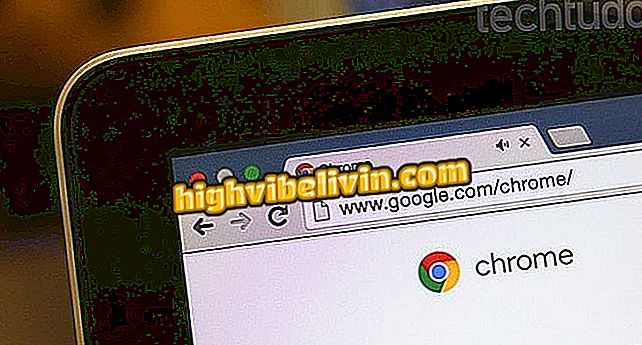Cum se creează un calendar comun cu prietenii în Messenger
Facebook Messenger pentru Android și iPhone (iOS) are o caracteristică nativă care permite utilizatorului să creeze un calendar comun cu prietenii sau grupurile. Acest lucru face mai ușor să vă amintiți orele de întâlnire sau alte întâlniri. Instrumentul, numit "Planuri", vă permite să personalizați o dată, să numiți întâlnirea, să aplicați un anumit timp și chiar să adăugați o locație.
Încă există notificări cu mementouri în apropierea termenului limită și fiecare membru al conversației poate confirma prezența sau poate indica absența cu o singură atingere. Doriți să aflați cum să utilizați funcția pe telefonul mobil? Urmați instrucțiunile din acest tutorial.

Aflați cum să creați calendare partajate pe conversațiile cu prietenii de pe Facebook Mobile Messenger
Cum să ștergeți fișierele din Messenger pentru a elibera spațiu pe Android
Pentru început, merită să subliniem că procedura este exact aceeași pentru a crea planuri comune în conversații cu prietenii (privat) sau grup.
Pasul 1. Deschideți aplicația Messenger de pe telefon. În fila "Mesaje", găsiți conversația cu un prieten sau grup cu care doriți să creați noul program de întâlniri partajat.

Deschideți conversația Messenger cu prietenul sau grupul dvs. pe Android
Pasul 2. Apoi, în ecranul de chat, atingeți butonul "+" din colțul din stânga. Acesta va afișa o filă cu caracteristici și extensii de Messenger. Selectați butonul "Planuri".

Atingeți butonul Planuri pentru a vă crea o întâlnire partajată în Messenger
Pasul 3. Alegeți o anumită dată pentru programare, apoi selectați fila oră pentru a finaliza acest personalizat termen. Confirmați cu "OK".

Personalizați-vă cu data și ora întâlnirii de către Messenger
Pasul 4. Rețineți că în chatul cu prietenul sau grupul va fi creat un plan comun care poate fi văzut de toți membrii conversației. Atingeți "Planul de numire" și personalizați titlul de programare a agendei. Confirmați cu "Salvați".

Personalizați numele întâlnirii împreună în Messenger
Pasul 5. Când atingeți din nou planul planificat, rețineți că va fi afișat un ecran cu setările. În partea de sus, există opțiuni pentru a edita datele deja adăugate, data, ora și numirile întâlnirii. Doriți să o faceți și mai completă? Apăsați "Locație" și adăugați numele spațiului în care va fi întâlnirea. Confirmați cu "Salvați".

Adăugați o locație în întâlnire pentru setările planului
Pasul 6. Vedeți că fiecare membru al grupului sau prietenul dvs. poate atinge "Confirmare prezență" sau "Nu voi participa" în conversație, afișând o pictogramă "albastră" pentru cine confirmă și "Gray X" pentru care nu poate fi prezent. O jumătate de oră înainte și în momentul planului programat, toți membrii vor primi notificări în telefonul mobil, să-și amintească programul și să evite uitarea. Această funcție este activată automat.

Confirmați sau reluați întâlnirea în calendarul partajat, cu notificări pe Android
Pasul 7. Dacă nu mai aveți nevoie de această întâlnire, selectați meniul "în trei puncte" din partea dreaptă sus și atingeți "Șterge planul" pentru a anula.

Ștergeți planul pentru a anula întâlnirea în Messenger pentru Android
Cum să rămâi offline pe Facebook Messenger? Descoperiți în Forum.